
엑셀 작업을 하다가 셀 너비를 같게 만들고 싶은 상황이 종종 생깁니다. 엑셀의 셀 너비의 크기를 마우스를 조정해서 비슷하게 조절 할 수는 있지만 완전히 똑같이는 할 수 없습니다. 자 그럼 완벽하게 셀 너비를 같게 하는 방법을 알아 보도록 하겠습니다.
1.엑셀 파일을 열고 셀 너비를 같게 하고 싶은 영역을 시작 지점부터 끝 지점 까지 마우스로 클릭해서 드레그해줍니다.
*마우스 드레그란? 마우스를 클릭한 상태에서 마우스를 움직이는 동작입니다.*
셀"A"가 시작되는 지점부터 마우스를 클릭하고 누른상태에서 "D"셀까지 마우스를 끌어다 줍니다. 선택된 영역은 선택되지 않은 영역과 색이 다르니 내가 선택을 어디까지 했는지 알 수 있습니다.
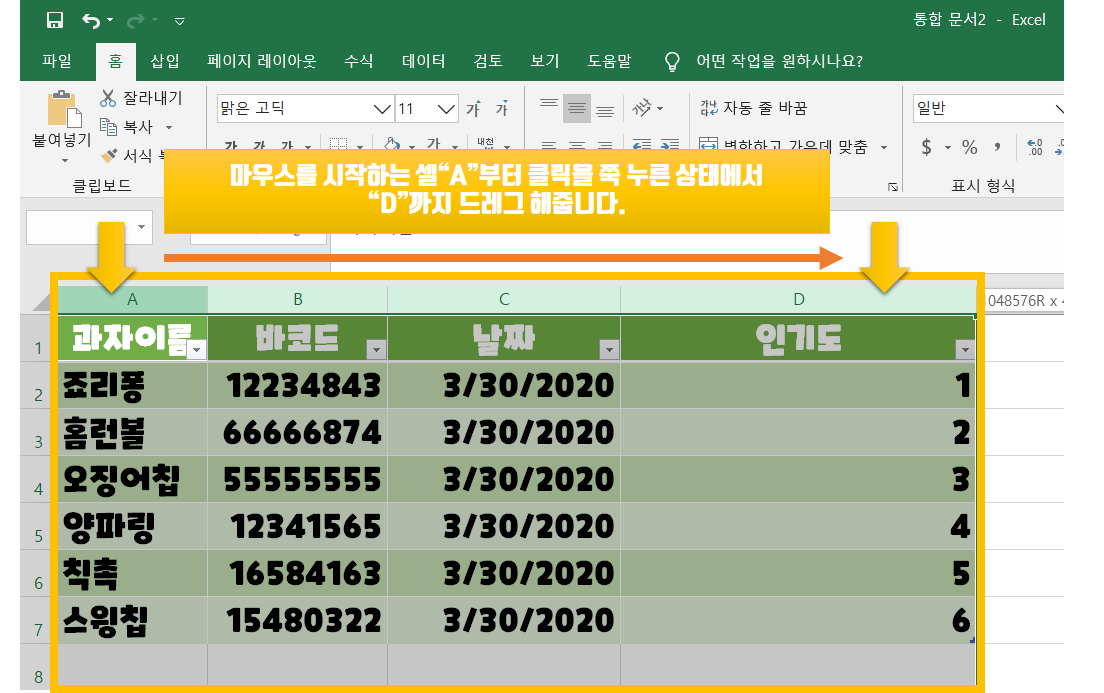
2.열 너비를 같게 하고 싶은 셀을 선택한 다음에 마우스 [오른쪽]버튼을 클릭합니다. 그러면 이렇게 작은 창이 하나 생깁니다.

3.작은 창에서 보면 [열너비(W)]가 있습니다. 여기서 [열너비(W)]를 마우스로 [클릭]합니다.
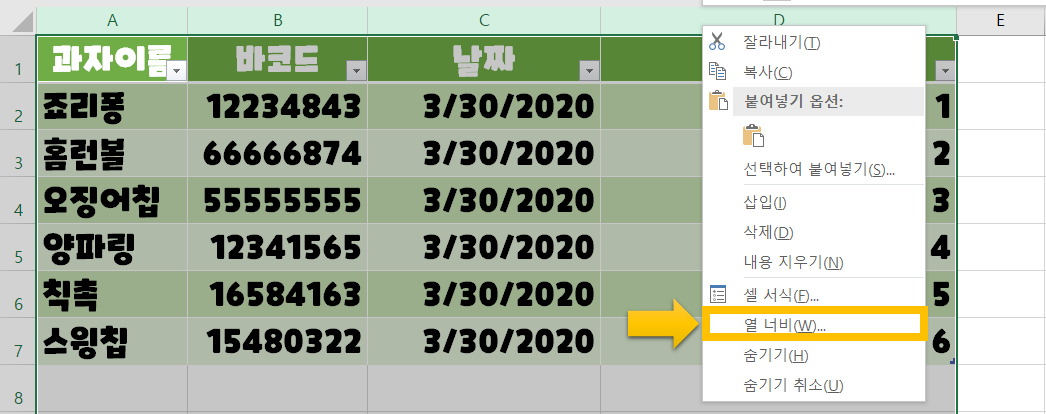
4.[열 너비(W)]를 클릭하면 열 너비 창이 생깁니다. 여기서 열 널비(C): 원하는 크기를 입력합니다. 예를 들면 저는 "20"를 입력했습니다. 원하는 숫자를 입력한 후에 아래의 [확인]버튼을 클릭합니다.

5. 열 너비(C):20 을 입력하고 [확인]한 결과 위의 표에서 아래표를 보면 열너비가 같아 졌습을 알 수 있습니다. 열 너비는 한번 입력해보고 자신이 원하는 크기로 숫자를 조절하면 됩니다. 원하는 크기로 열너비가 같아 졌다면 엑셀 빈공간에 마우스를 클릭해서 셀 영역을 잡아 준것을 해제하면 됩니다.

*참고사항 : 엑셀 열너비 단축키 Alt+O+C+W